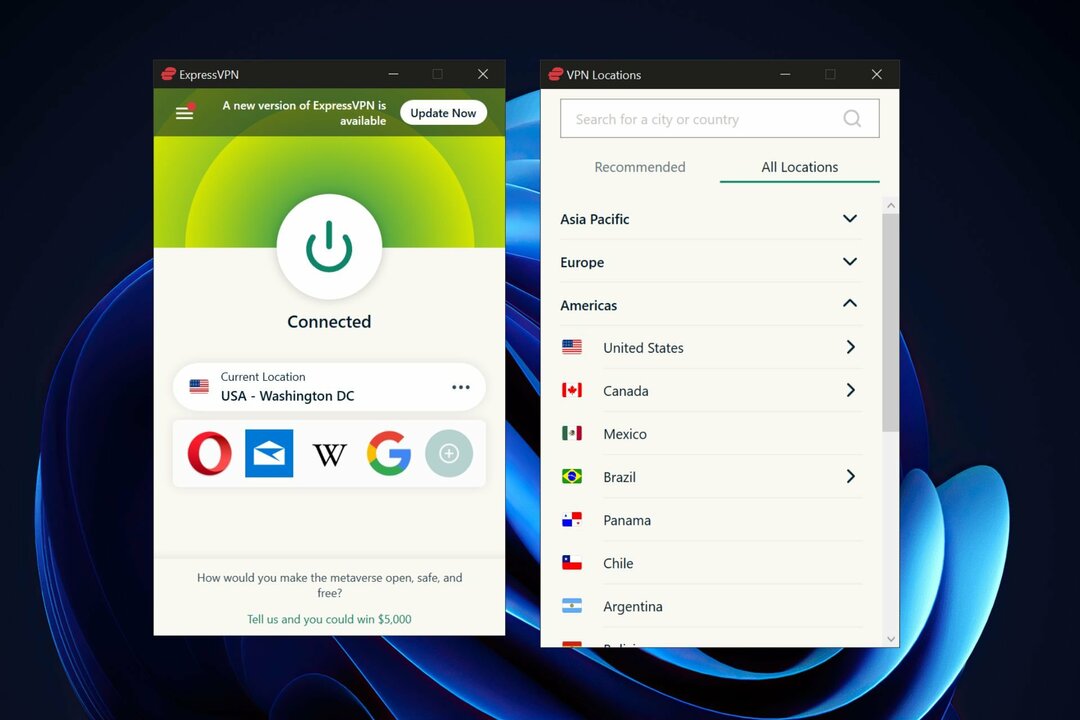Plus de problèmes continuent pour les nouveaux utilisateurs de Windows - maintenant, il semble que certains utilisateurs de Logitech signalent des problèmes avec le logiciel de jeu Logitech sous Windows 
Nous avons pris une pause dans le signalement des problèmes et des problèmes liés à Windows 8.1, mais nous y revenons. Selon un récent article de forum sur les forums d'assistance de Logitech, au moins un utilisateur signale des problèmes dans Windows 8.1 avec le logiciel de jeu Logitech. Voici ce qu'il a dit :
J'ai récemment effectué une mise à niveau de Windows 7 Ultimate x64 SP1 vers Windows 8.1 Pro x64. C'était une installation propre. Tout ce que j'ai installé jusqu'à présent fonctionne sans aucun problème (cela inclut tous mes autres appareils). Je possède beaucoup de produits Logitech mais pour ce PC (mon PC principal), j'utilise un clavier Logitech G710+ et une souris Logitech G400. Les deux utilisent le logiciel Logitech Gaming en tant que gestionnaire de pilotes et de profils, etc. Peu importe ce que j'ai essayé, le logiciel Logitech Gaming ne s'installera pas correctement, et après quelques essayer… même s'il finit par s'installer, l'application plantera à plusieurs reprises et de manière aléatoire dans tout le endroit. Habituellement, l'installation se bloque et gèle l'ensemble du PC au cours de l'étape 4 sur 5 lors de l'installation. Le gel est si grave que le seul recours dont vous disposez est un redémarrage brutal du PC.
Après la publication sur les forums, de plus en plus d'utilisateurs ont confirmé avoir rencontré le même problème dans Windows 8.1. Certains utilisateurs suggèrent de désinstaller Logitech Gaming Software et de supprimer le fichier settings.json, puis de réinstaller LGS. Le fichier settings.json doit normalement se trouver ici: C: Utilisateurs
Pour la plupart des utilisateurs, ce problème est rencontré, même lors d'une installation propre, il semble bloqué à « l'étape 4 sur 5 ». De plus, l'exécution du programme d'installation de Logitech Gaming Software sous le mode de compatibilité Windows 8.1 ne semble avoir résolu le problème que pour quelques utilisateurs. Si vous rencontrez le même problème, faites-le nous savoir dans la zone de commentaires et nous essaierons de rechercher une solution ensemble.
Solutions rapides: le logiciel de jeu Logitech ne fonctionne pas sous Windows 10 [Mise à jour 2018]
1. Essayez de désactiver (pas de désinstaller) Windows Defender et tout antivirus ou anti-malware sur votre système et exécutez Logitech Gaming Software. Certains des processus LGS peuvent être considérés comme nuisibles même s'ils ne le sont pas.
2. Au cas où cela ne fonctionnerait pas pour vous, il existe une autre solution rapide à essayer: essayez de lancer le programme d'installation de LGS directement à partir du dossier LGS. Vous pouvez trouver ce dossier dans /user/user/AppData/ ou simplement le rechercher avec la fonction de recherche Windows.
3. La dernière solution, mais UNIQUEMENT pour les utilisateurs avancés, est :
– Fixez l'heure exacte avant de lancer le programme d'installation de LGS et lancez-le
– Si LGS redémarre votre système, ouvrez l'Observateur d'événements
– Recherchez juste avant et après l'heure à laquelle LGS a redémarré votre système pour voir ce qui cause le conflit
Vous pouvez également essayer de désinstaller et de supprimer toutes les données sur LGS (nous vous recommandons un outil dédié pour cela) et entrez en mode sans échec, téléchargez-le sur le bureau et réinstallez-le, cela peut également fonctionner, mais cela dépend vraiment de votre version de Windows et de la compatibilité du système.
Faites-nous savoir dans les commentaires si certaines de ces solutions ont fonctionné pour vous.
Mettre à jour – un grand merci à tous nos lecteurs qui ont laissé des commentaires avec des solutions possibles, alors dirigez-vous simplement ci-dessous et jetez un œil, juste au cas où vous pourriez trouver une solution qui fonctionne pour vous.

![11 Browser Leggeri per PC [Testati per l'Utilizzo della RAM]](/f/ec1a094ec218aa090951981deec6d724.png?width=300&height=460)